postman的简单使用
简介
Postman是chrome的一个插件,是常用的接口测试工具,能够发送任何类型的http请求,支持GET/PUT/POST/DELETE等。Postman非常简单易用,通过填写URL,header,body等就可以发送一个请求,用来测试api接口非常方便。
下载
Postman 4.1.2 下载地址: https://files.cnblogs.com/files/mafly/postman-4.1.2.rar
安装
这是一种直接通过打包已经安装的扩展程序的方式,打开 Chrome 浏览器的「扩展程序」
点击「加载已解压的扩展程序...」按钮,找到你刚刚下载的安装包的位置,点击确定。
Windows 的开始菜单,会突然发现多了一个「Chrome 应用」的文件夹,你点击
里边的 Postman开始运行
Postman 是一个很强大的 API调试、Http请求的工具
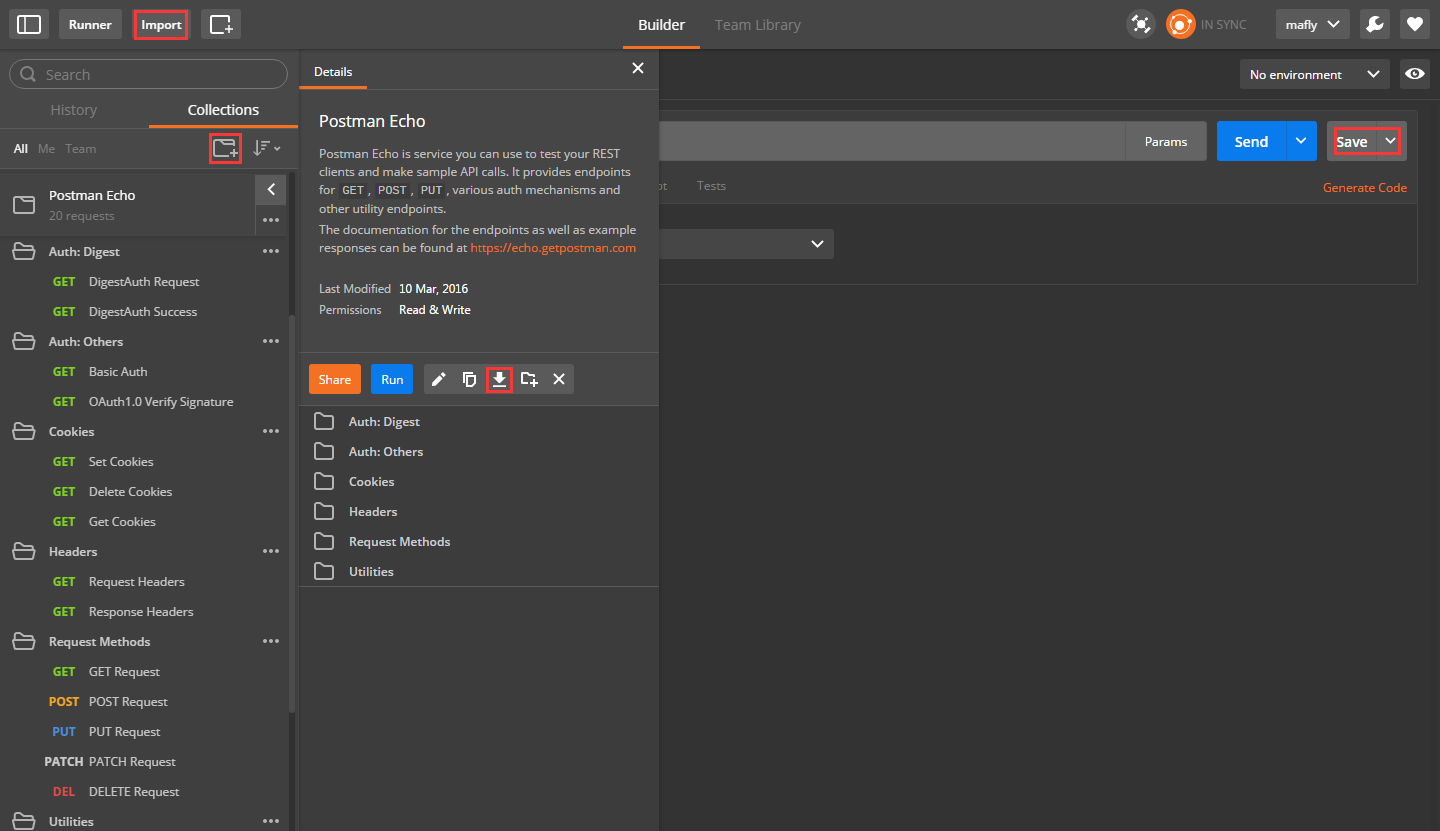
重点看标记出来的几个按钮,从上到下、从左至右的顺序依次是 导入、新建文件夹、保存请求、下载。
- 导入:用于导入你或团队保存的API请求文件,json格式。
- 新建文件夹:用于API请求分门别类,便于管理。
- 保存请求:保存你的API请求,返回值也能存储下来。
- 下载:下载你测试通过的API请求,团队共享,导入。json格式,可手动编辑的。
其实 Postman 是有团队协作的,可以共享请求参数及数据,但需要注册且是放在他们的服务器上的,对公司而言,会有安全性的考虑,大多数人很懒,会放弃这种方式。还是 QQ 发送文件来的方便。:)
高级功能
她可是允许用户发送任何类型的 HTTP 请求,例如 GET,POST,HEAD,PUT、DELETE等,并且可以允许任意的参数和 Headers。
她支持不同的认证机制,包括 Basic Auth,Digest Auth,OAuth 1.0,OAuth 2.0等。
她还可以响应数据是自动按照语法格式高亮的,包括 HTML,JSON和XML。
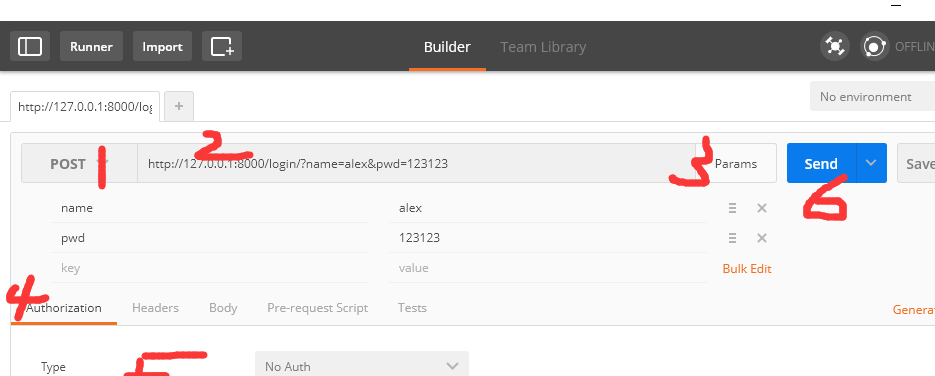
如图所示,如下解释:
-
指发送请求的方式,有很多种方式,最常用的是GET和POST。点击下拉列表可以看到共15种请求方式供选择。
-
请求的URL,即接口地址
-
点击可以以键值对的方式添加URL参数
-
从左到右依次是:身份验证,Header字段,Http Body,Pre-request脚本,Test脚本。
-
表示接口返回的数据,该数据有三种展现形式,pretty,raw,preview,这三种可以理解为高亮格式、普通文本格式、预览
-
send发送请求
I can feel you forgetting me。。 有一种默契叫做我不理你,你就不理我


